En realidad, hay más de una forma de unirse. una reunión de zoom. Y el método que elija depende del tipo de dispositivo que tenga y del tipo de software Zoom que planee utilizar.
Contenido
- Cómo unirse a una reunión de Zoom en la aplicación de escritorio
- Cómo unirse a una reunión de Zoom en la aplicación móvil
- Cómo unirse a una reunión de Zoom en un navegador
- Cómo unirse a una reunión de Zoom por correo electrónico
En esta guía, analizaremos cuatro formas diferentes de unirnos a una reunión de Zoom. Con todos estos métodos, seguramente encontrará uno que funcione para usted y tus próximas reuniones.
Vídeos recomendados
Fácil
5 minutos
Una PC o dispositivo móvil
Aplicación Zoom para escritorio o móvil
Una conexión a internet
Un navegador web
Cómo unirse a una reunión de Zoom en la aplicación de escritorio
La forma más obvia de unirse a una reunión de Zoom es a través de la aplicación de escritorio del servicio de videoconferencia. Una cosa para recordar es que puede unirse a una reunión de Zoom en el escritorio independientemente de si ha iniciado sesión o no en su cuenta de Zoom.
Si no ha iniciado sesión en su cuenta en la aplicación de escritorio, simplemente haga lo siguiente: Abra la aplicación de escritorio Zoom. Selecciona el Unirse a una reunión botón. Ingrese su ID de reunión y el nombre para mostrar deseado en los espacios provistos. Seleccione las opciones de reunión que desee. Seleccionar Unirse. Cuando se le solicite, ingrese el código de acceso de la reunión proporcionado en su invitación a la reunión. Seleccionar Unirse a la reunión.
(Por lo general, puede encontrar el ID de la reunión en la invitación que le envió el anfitrión de la reunión. Suele tener 11 dígitos)
Si ha iniciado sesión en su cuenta de Zoom en la aplicación de escritorio, complete los siguientes pasos para unirse a su reunión:
Paso 1: Abra la aplicación de escritorio Zoom.
Paso 2: En la pantalla principal y debajo Hogar, seleccionar Unirse.
Relacionado
- Cómo configurar tu feed de Facebook para que muestre las publicaciones más recientes
- El CEO de TikTok se enfrentará al Congreso el jueves. He aquí cómo mirar
- Gracias a la aplicación Ivory de Tapbots, finalmente estoy listo para deshacerme de Twitter para siempre
Paso 3: Ingrese su ID de reunión y actualice su nombre para mostrar (si lo desea) en los espacios provistos. Marque las casillas junto a las opciones de reunión que desee.
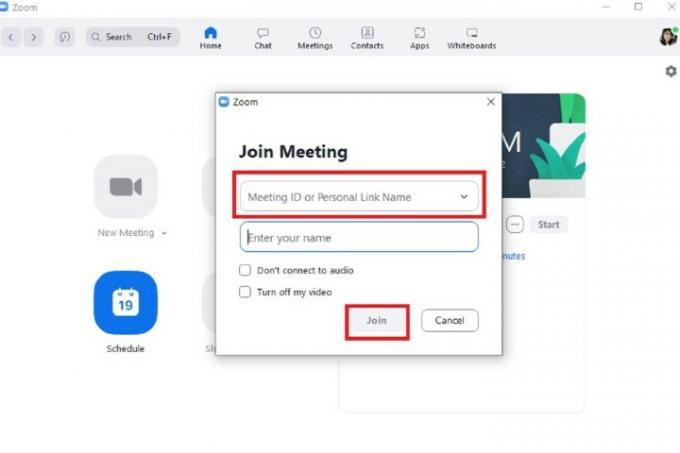
Etapa 4: Seleccionar Unirse.
Cómo unirse a una reunión de Zoom en la aplicación móvil
También puede unirse a reuniones a través de la aplicación móvil Zoom. Las instrucciones para hacer en el Androide y las versiones de iOS son bastante similares entre sí. Por lo tanto, seguir los pasos a continuación debería funcionar para usted independientemente del sistema operativo que utilice.
Y al igual que la aplicación de escritorio, puede unirse a reuniones independientemente de que haya iniciado sesión en una cuenta de Zoom o no.
Si no ha iniciado sesión, haga lo siguiente: Abra la aplicación móvil Zoom. Selecciona el Unirse a una reunión botón. Ingrese su ID de reunión. Seleccione las opciones de reunión que desee. Luego seleccione el Unirse botón. Cuando se le solicite, ingrese el código de acceso de su reunión. Seleccionar DE ACUERDO.
(El ID de la reunión y el código de acceso deben incluirse en la invitación a la reunión que le enviaron).
Si ha iniciado sesión en la aplicación móvil con una cuenta de Zoom:
Paso 1: Abra la aplicación móvil de Zoom.
Paso 2: Seleccionar Unirse desde la pantalla principal.
Paso 3: Ingrese el ID de la reunión y seleccione las opciones de reunión que desee.

Etapa 4: Seleccionar Unirse.
Cómo unirse a una reunión de Zoom en un navegador
No es necesario descargar las aplicaciones de escritorio o móviles para unirse a una reunión de Zoom. También se puede acceder a las reuniones de Zoom a través de la aplicación web de Zoom.
(Nota: solo puede asistir a reuniones a través de la aplicación web si el anfitrión de la reunión ha habilitado una función llamada "Unirse desde su navegador". De lo contrario, las siguientes instrucciones no funcionarán).
A continuación se explica cómo unirse a una reunión de Zoom utilizando la aplicación web de Zoom:
Paso 1: Abra su navegador web, navegue hasta la invitación a su reunión y seleccione el enlace a su reunión.
Paso 2: Se abrirá una nueva pestaña del navegador. En esta pestaña, puede aparecer un cuadro de diálogo pidiéndole que elija una aplicación para abrir la reunión o que descargue la aplicación Zoom. No estás haciendo ninguna de esas cosas, así que selecciona el Cancelar opción en ese cuadro de diálogo.
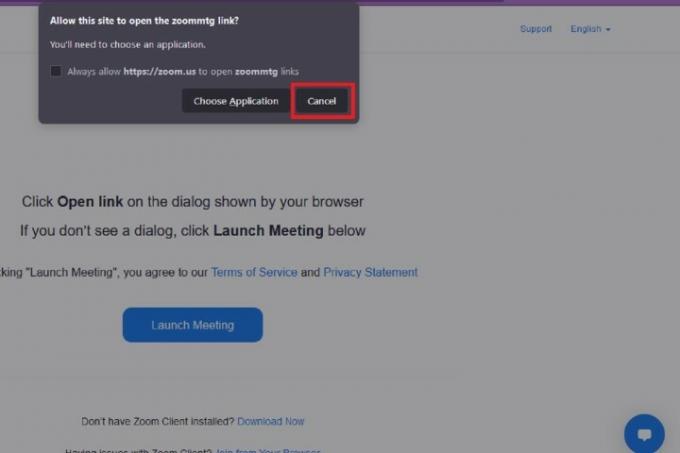
Paso 3: Navegue hasta la parte inferior de esa página web y seleccione el Únete desde tu navegador enlace.
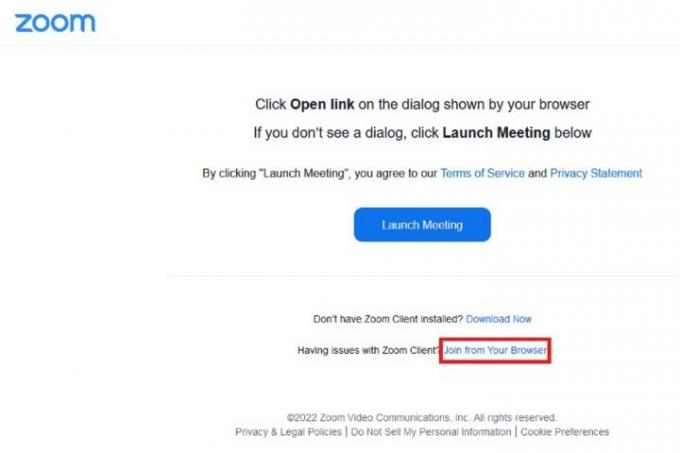
Etapa 4: Serás llevado inmediatamente a tu reunión. Tendrás que seleccionar el Audio y Video iconos en la esquina inferior izquierda para activar los cuadros de diálogo de permisos del navegador. Una vez que aparezcan esos cuadros, seleccione Permitir para que ambos habiliten el uso de su micrófono y cámara. ¡Eso es todo! Su reunión ahora puede comenzar.
Cómo unirse a una reunión de Zoom por correo electrónico
También puede unirse a una reunión directamente desde la invitación que se le envió por correo electrónico.
En el escritorio: Abra la invitación por correo electrónico en un navegador web. Seleccione el enlace azul debajo Unirse a la reunión de Zoom. Cuando se abre una nueva pestaña, aparecerá un cuadro de diálogo. Si tiene instalada la aplicación de escritorio o desea instalarla, seleccione la opción que abre la aplicación Zoom o la descarga. Si ya tienes la aplicación, selecciona Elige la aplicación. Seleccionar Reuniones de zoom > Enlace abierto.
En movil: Abra la invitación por correo electrónico en su dispositivo móvil como lo haría normalmente. Seleccione el enlace azul debajo Unirse a la reunión de Zoom. Si la aplicación móvil ya está instalada, la reunión se abrirá automáticamente en la aplicación.
Recomendaciones de los editores
- Hilos de Instagram: lo que necesitas saber y cómo registrarte
- Cómo desactivar tu cuenta de Instagram (o eliminarla)
- Cómo realizar una verificación de antecedentes gratuita
- Cómo deshacer publicaciones en TikTok (y por qué debería hacerlo)
- Cómo bloquear personas en Snapchat
Mejora tu estilo de vidaDigital Trends ayuda a los lectores a mantenerse al tanto del vertiginoso mundo de la tecnología con las últimas noticias, reseñas divertidas de productos, editoriales interesantes y adelantos únicos.




